
2021-05-27 10:32:20 索炜达电子 11560
Yolo v4
安装环境
vs(vs2017)
cuda(cuda10.1)
cudnn(cudnn7)
opencv(opencv4.1)
cmake(cmake3.14.2)
安装步骤
1.生成项目
打开cmake,设置源文件路径(项目根目录)与输出文件路径
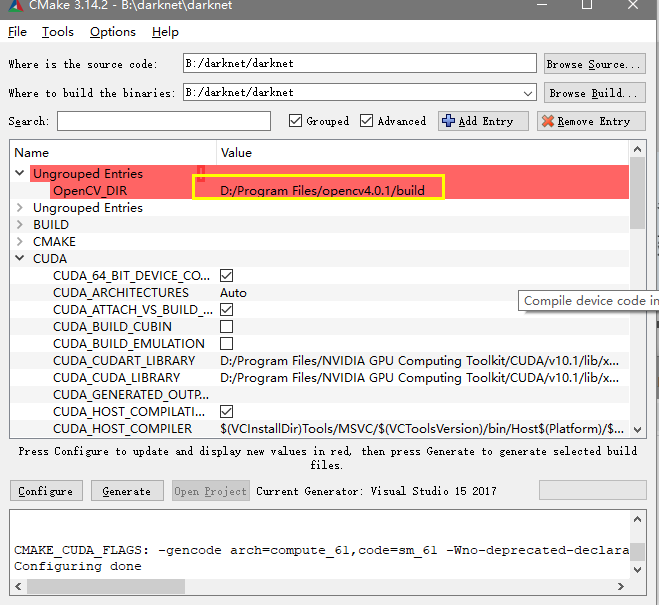
通过添加与删除配置选项如下图所示
* 点击Configure,弹出对话框如下,选择编译器(Visual studio 15 2017)与平台(x64)
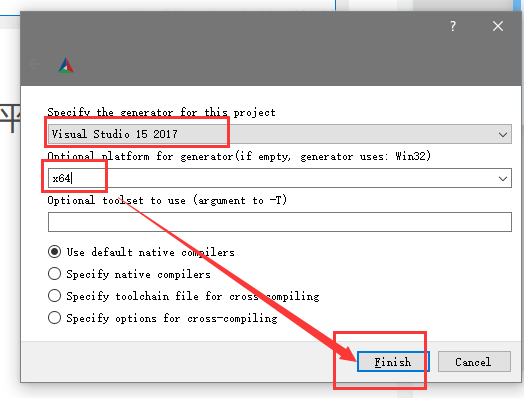
点击Finish后开始运行,显示Configuring Done后点击Generate生成项目
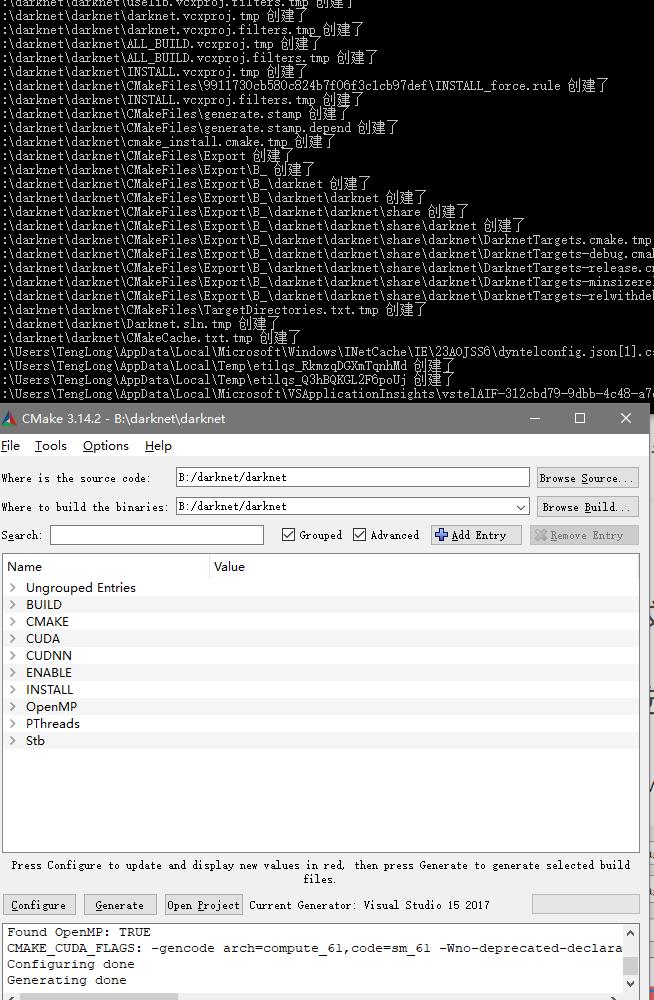
2.编译可执行文件
进入输出文件目录,双击darknet.sln运行vs
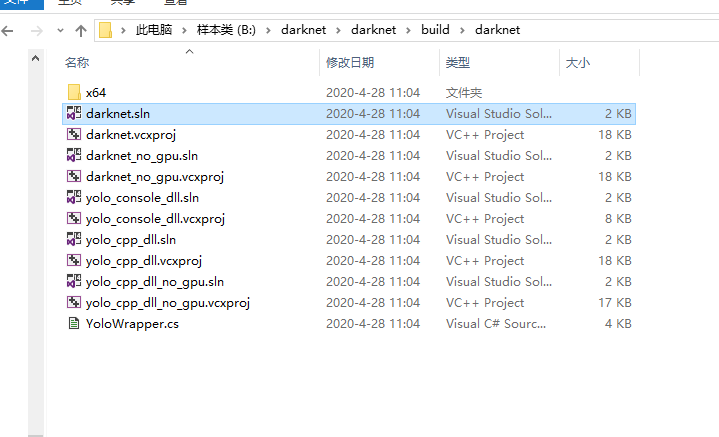
选择Release x64配置运行编译
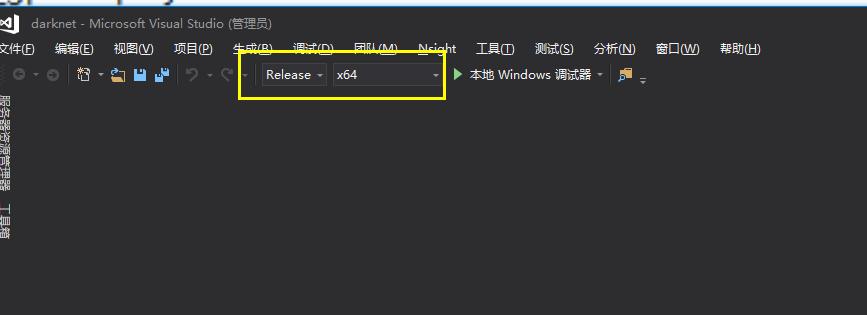
如果直接生成的话,经常会报错“无法找到“ opencv2 / opencv.hpp”和“ opencv2 / core / version.hpp””
打开右边的“属性管理器”
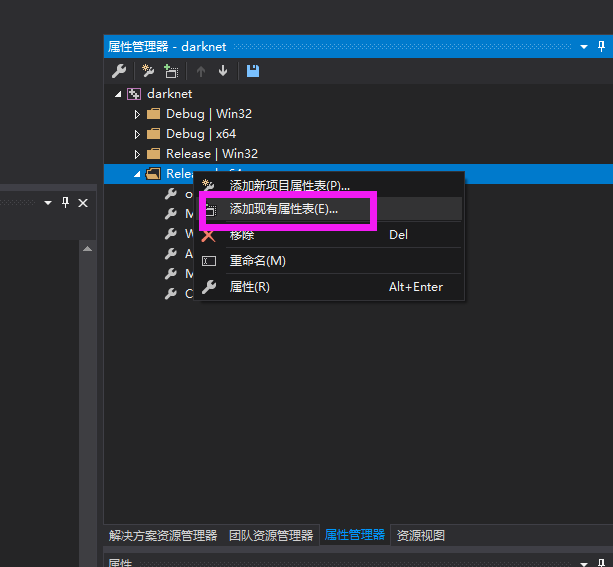
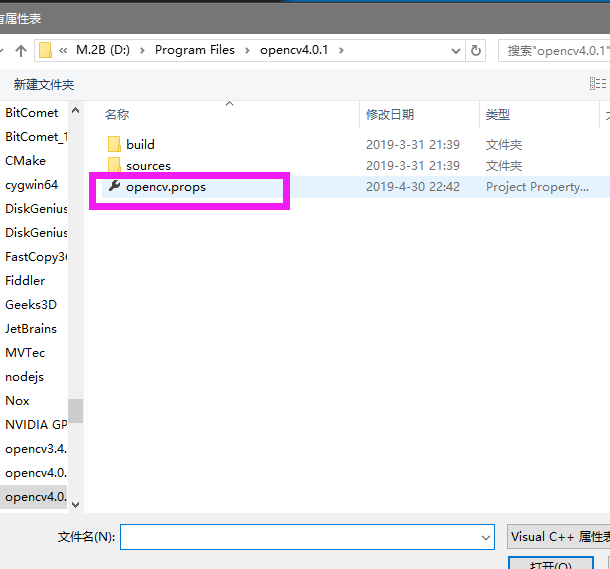
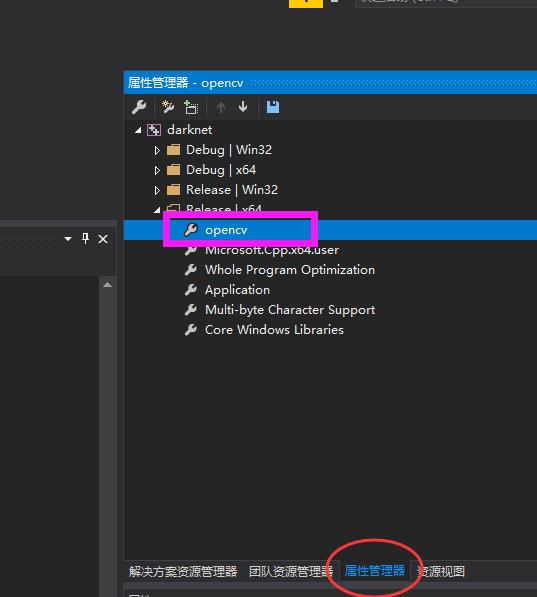
再次重新生成解决方案:成功

3.运行可执行文件
进入Release目录下,将项目B:\darknet\darknet\build\darknet\x64目录下的data文件夹、cfg文件夹
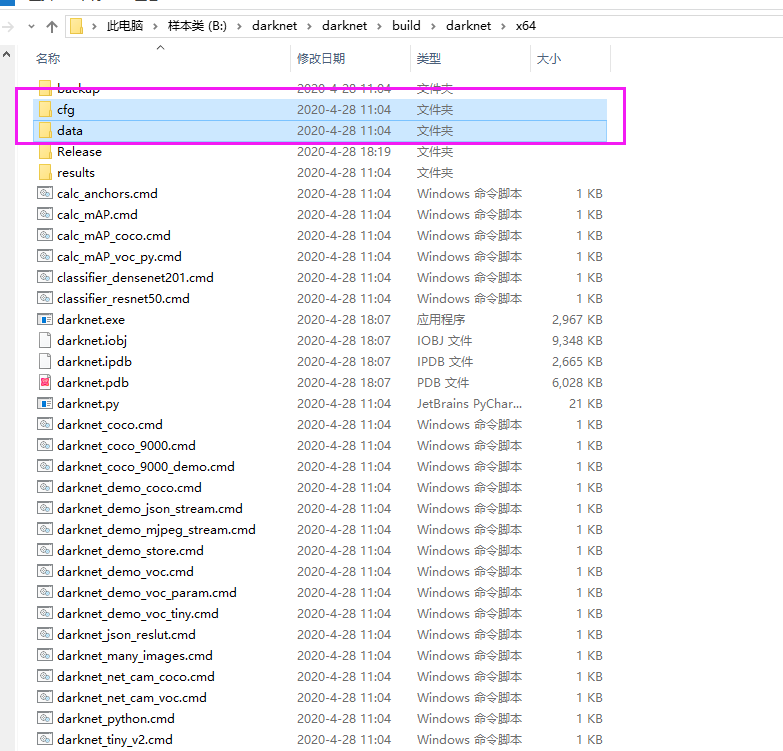
B:\darknet\darknet\3rdparty\pthreads\bin\pthreadVC2.dll
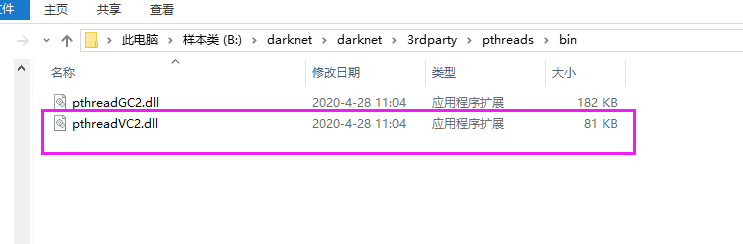
下载下来的权重文件

都放到Release目录下
运行darknet.exe detector demo cfg/coco.data cfg/yolov4.cfg yolov4.weights -c 0使用摄像头进行检测,可保存为bat脚本一键执行
总结
可修改bat文件使用不同的模型进行测试,例如darknet.exe detector demo cfg/coco.data cfg/yolov3-tiny-prn.cfg yolov3-tiny-prn.weights -c 0使用yolov3-tiny模型进行检测